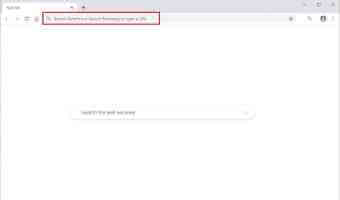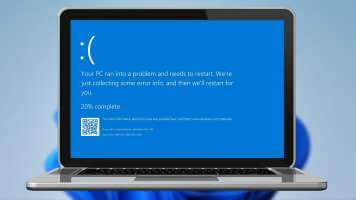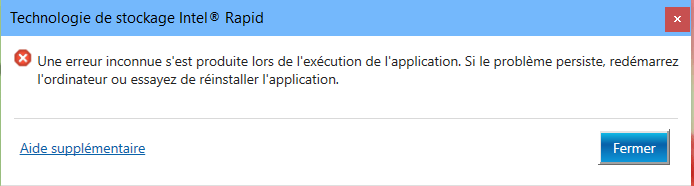Memperbarui perangkat Windows Anda memastikan Anda memiliki akses ke fitur terbaru dan perbaikan bug. Namun, bisa membuat frustasi jika layar Pembaruan Windows terhenti 100%. Jika ini juga terjadi pada Anda, teruslah membaca selagi kami melihat 10 cara untuk memperbaiki Pembaruan Windows yang macet pada masalah 100% di Windows 11.
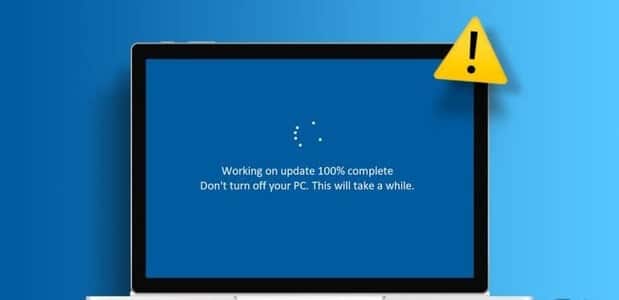
Sebelum kami memecahkan masalah Pembaruan Windows 100% macet, Anda harus menunggu beberapa saat dan melihat apakah proses pembaruan telah selesai atau belum. Beberapa pembaruan besar berukuran besar dan memerlukan waktu hingga berjam-jam untuk dipasang. Hal ini juga dapat menyebabkan perangkat Anda restart beberapa kali. Namun, jika layar pembaruan tidak hilang setelah beberapa jam, lanjutkan dengan perbaikan.
1. Hapus perangkat eksternal dan paksa restart windows
Tergantung pada penggunaan Anda, perangkat Windows 11 Anda mungkin terhubung ke berbagai perangkat USB eksternal pada waktu tertentu, seperti mouse berkabel, printer, penyimpanan USB, dll. Namun, perangkat Anda akan mengenali driver yang relevan untuk perangkat tersebut dan akan mencoba menginstalnya. Proses ini pada akhirnya mungkin bertentangan dengan proses pembaruan, menyebabkannya terhenti di layar “Pembaruan sudah 100% selesai”.
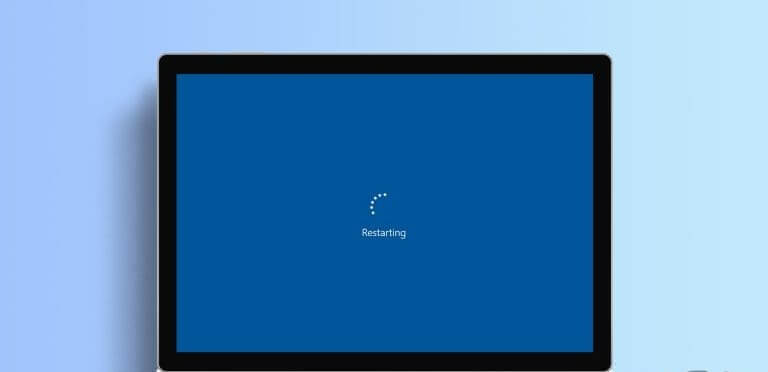
Jika ini terjadi, Anda harus melepas semua periferal USB dan mematikan paksa perangkat Anda dengan menekan lama tombol daya. Setelah selesai, tekan kembali tombol daya untuk menghidupkan ulang komputer Anda lagi. Jika masalah terus berlanjut, lanjutkan dengan perbaikan pemecahan masalah berikut.
2. Jalankan pemecah masalah Pembaruan Windows
Jika perangkat Windows Anda macet di layar “Pembaruan berjalan” karena masalah sistem, Anda dapat menjalankan pemecah masalah Pembaruan Windows untuk mencoba mendiagnosis masalah tersebut. Setelah ini selesai, perangkat Windows Anda akan memindai sistem untuk mencoba menemukan penyebabnya.
Berikut cara melakukannya.
Perlengkapan 1: Gunakan kunci Windows + I Membuka Pengaturan.
Perlengkapan 2: Pastikan Sistem dipilih di sidebar. Kemudian gulir ke bawah dan klik menemukan kesalahan dan menyelesaikannya.
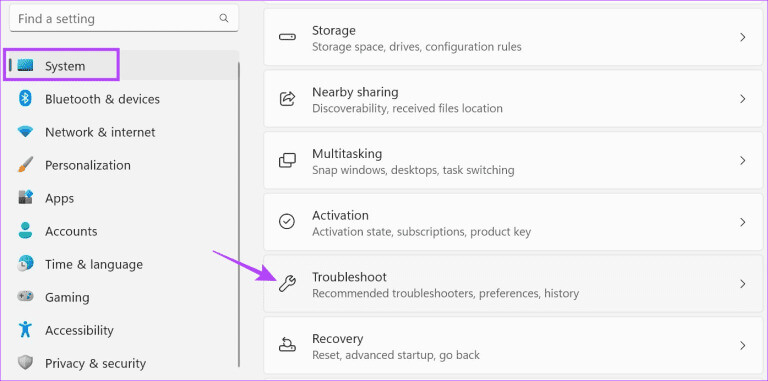
3: Klik Pemecah masalah lainnya.
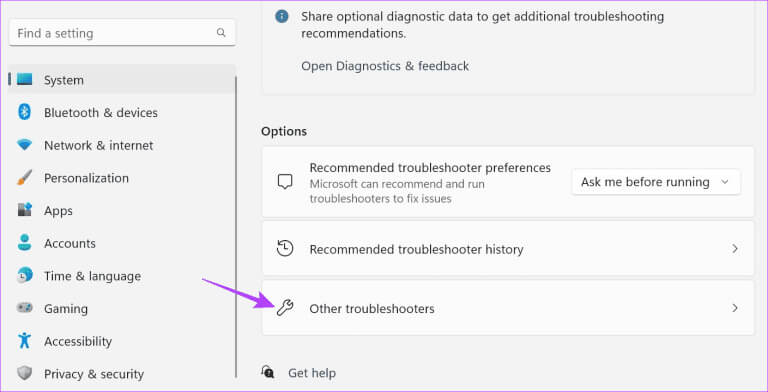
Perlengkapan 4: Buka Pembaruan Windows dan klik "pekerjaan".
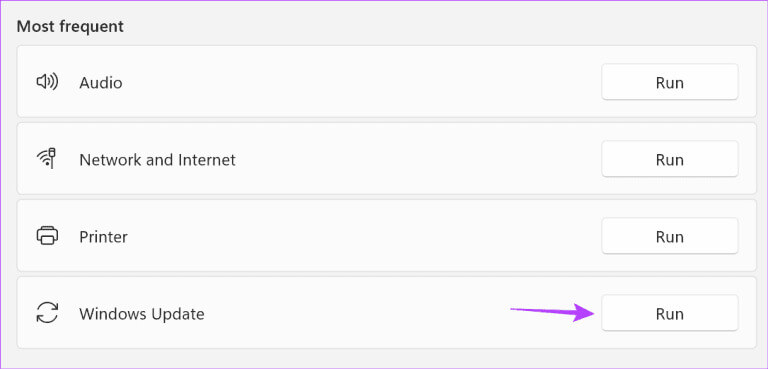
Tunggu hingga pemecah masalah berjalan. Setelah itu, periksa dan lihat apakah ada masalah yang terdeteksi dan ikuti petunjuk di layar untuk memperbaikinya. Jika tidak, lanjutkan dengan perbaikan berikutnya.
3. Pindai virus
Virus dapat merusak sistem Anda dan, dalam beberapa skenario, menonaktifkan fungsi dan fitur tertentu. Ini mungkin juga menjadi alasan mengapa pembaruan terhenti di layar Anda “Siapkan Windows”. Untuk memperbaikinya, lakukanJalankan pemindaian malware Menggunakan Layanan Keamanan Windows.
Kami merekomendasikan opsi pemindaian penuh, yang lebih komprehensif, meskipun mungkin memerlukan waktu. Begini caranya.
Perlengkapan 1: Pergi ke pencarian, dan ketik Windows Security, dan buka aplikasi dari hasil pencarian.
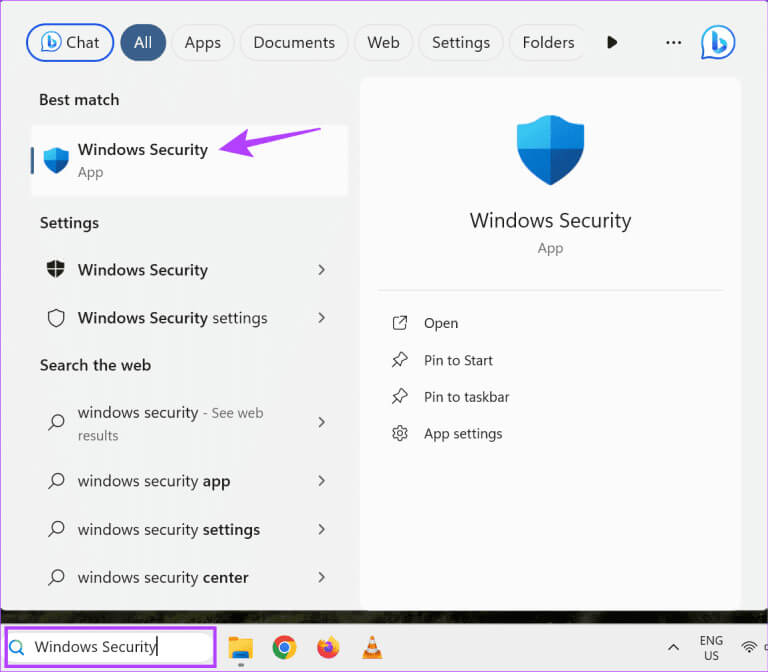
Perlengkapan 2: Di sini, klik “Perlindungan terhadap virus dan ancaman.”
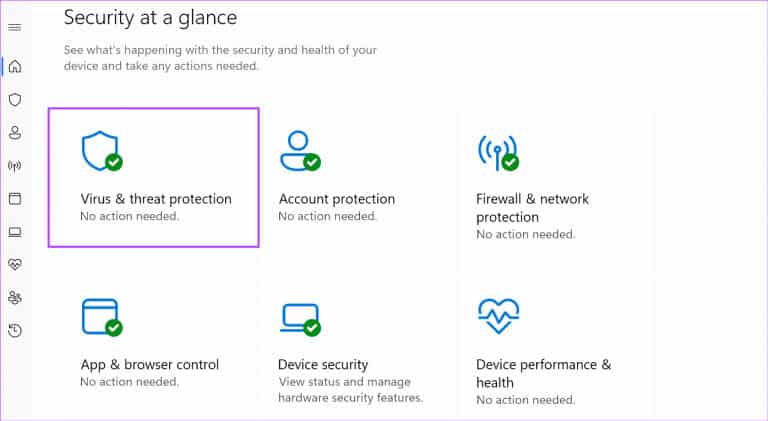
3: Kemudian klik Opsi pemindaian.
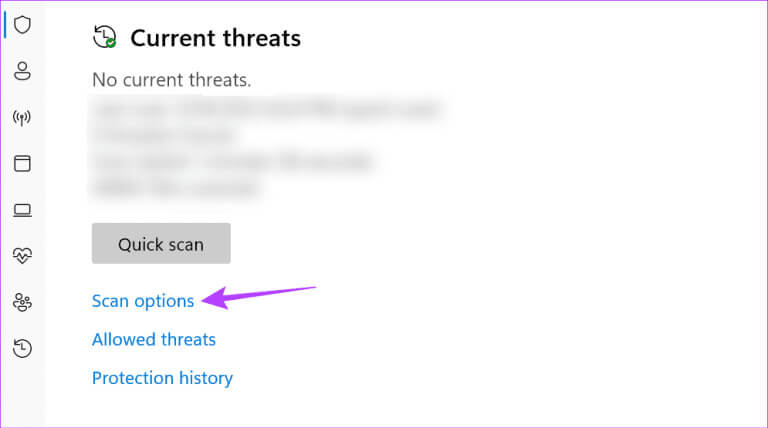
Perlengkapan 4: Menemukan pemeriksaan lengkap dan klik Memindai sekarang.
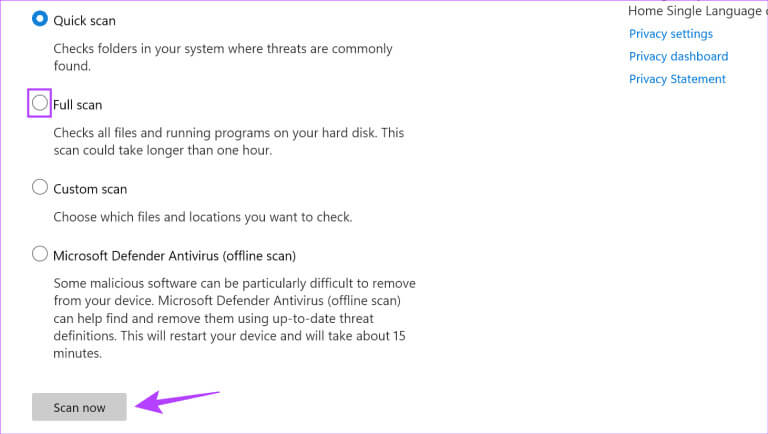
Sekarang, tunggu hingga pemindaian selesai. Kemudian periksa dan lihat apakah ada masalah yang terdeteksi.
4. Atur layanan Pembaruan Windows ke “Otomatis”.
Layanan Pembaruan Windows memastikan perangkat Anda secara teratur memeriksa, mengunduh, dan menginstal pembaruan terkini, semuanya sendiri. Namun, jika layanan ini tidak disetel ke mode otomatis, hal ini dapat mencegah layanan tersebut berfungsi dengan baik.
Ini juga bisa menjadi alasan mengapa perangkat Windows 11 Anda terus-menerus macet di layar “Pembaruan sedang berlangsung.” Untuk memperbaikinya, pastikan layanan Pembaruan Windows diatur ke mode otomatis. Ikuti langkah-langkah di bawah ini untuk melakukannya.
Perlengkapan 1: Pergi ke pencarian, dan ketik Jasa, Dan buka aplikasi dari hasil pencarian.
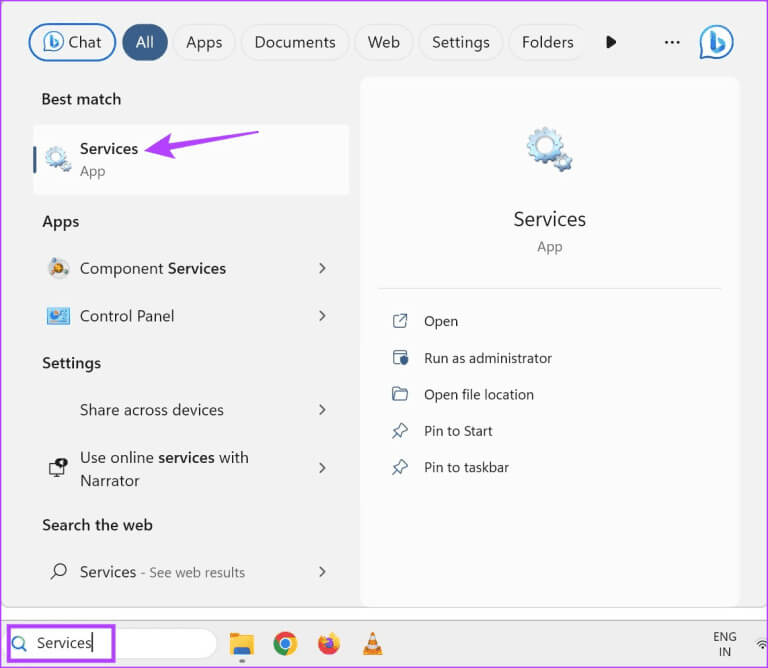
Perlengkapan 2: Di sini, klik dua kali Windows Update.
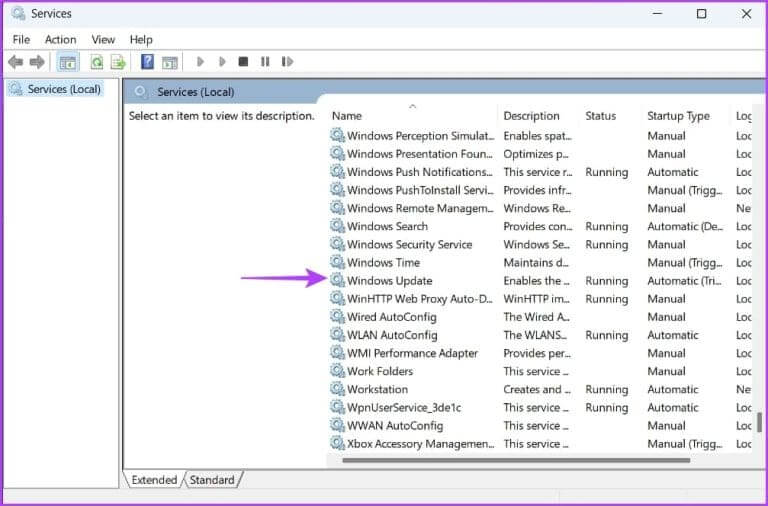
3: Klik menu tarik-turun Jenis startup dan pilih otomatis.
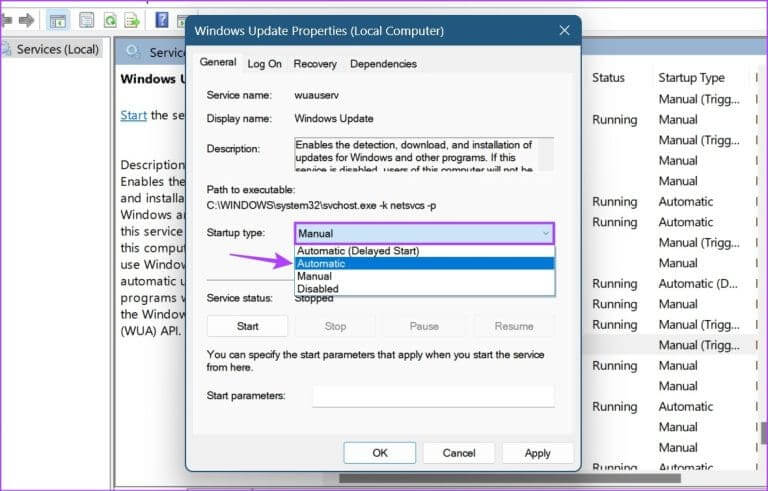
Perlengkapan 4: Lalu klik Awal.
Perlengkapan 5: Setelah selesai, klik "Terapkan" dan "OK".
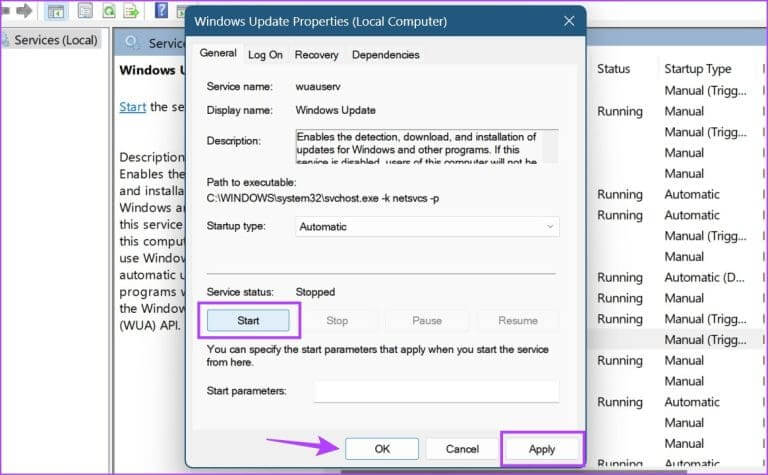
Ini akan memulai ulang layanan Pembaruan Windows dan mengaturnya ke otomatis.
5. Nyalakan ulang dalam mode aman
Beberapa fungsi atau fitur Windows mungkin mengganggu instalasi pembaruan. Untuk memastikan hal ini tidak terjadi, Anda bisa Boot perangkat Windows 11 Anda ke Safe Mode. Ini akan membatasi semua fitur dan layanan terkait Windows. Kemudian lanjutkan Mulai ulang Windows 11 Tentu saja mencoba menginstal pembaruan. Jika ini masih tidak berhasil, lanjutkan ke metode berikutnya.
6. Ganti nama folder distribusi perangkat lunak
Folder SoftwareDistribution di Windows berisi komponen penting untuk menginstal pembaruan Windows. Oleh karena itu, jika rusak, Anda mungkin mengalami masalah dalam menginstal pembaruan terkini. Untuk memperbaiki masalah ini, ganti nama SoftwareDistribution yang ada menjadi yang lain. Setelah ini selesai, Windows akan secara otomatis membuat folder baru, sehingga menyelesaikan masalah tersebut.
Sebelum memulai, pastikan Anda menggunakan akun dengan hak administratif jika tidak, Anda tidak akan dapat melakukan perubahan yang diperlukan. Inilah cara melakukannya.
Perlengkapan 1: Gunakan kunci Windows + R Membuka jendela pemutaran.
Perlengkapan 2: di sini, Ketik services.msc Kemudian tekan tombol Memasukkan untuk menjalankan perintah.
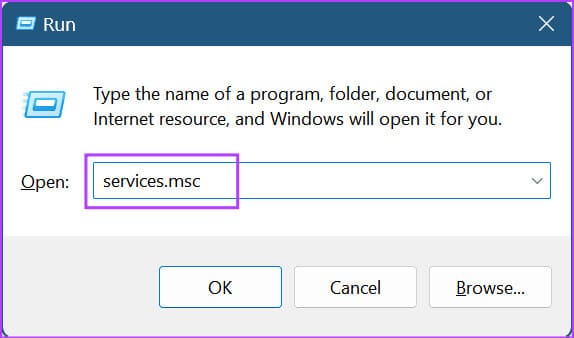
3: Klik kanan pada Windows Update dan klik Berhenti.
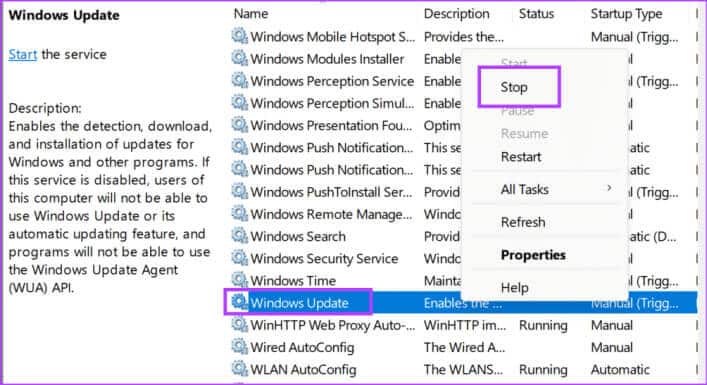
Perlengkapan 4: Setelah itu, buka File Explorer dan pergi ke folder C:\Jendela.
Perlengkapan 5: Di halaman ini, cari foldernya Distribusi Perangkat Lunak.
6: Klik pada folder tersebut, dan setelah opsi muncul, klik ganti nama
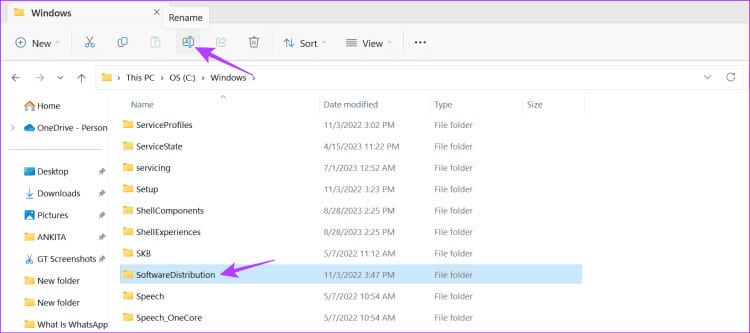
Perlengkapan 7: Sekarang, ganti nama folder menjadi yang lain, mis “Distribusi Perangkat LunakLama”, “Distribusi Perangkat Lunak Lama”, dll.
Perlengkapan 8: Selanjutnya, pergi ke Jendela Jasa Dan klik kanan lagi Windows Update.
9: Di sini, klik Awal.
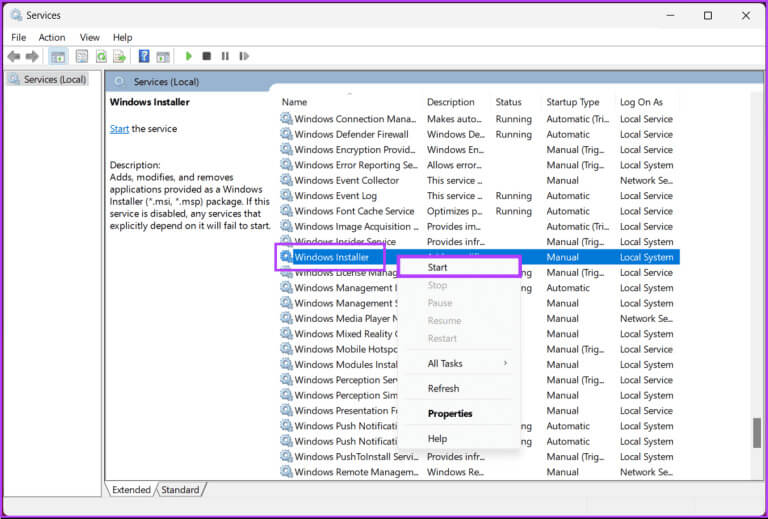
Setelah selesai, coba instal pembaruan lagi untuk melihat apakah masalah telah teratasi. Jika tidak, lanjutkan ke perbaikan berikutnya.
7. Jalankan SFC dan DISM SCAN
Anda juga dapat menjalankan SFC dan DISM, atau memindai dan mengelola File Sistem dan Layanan Gambar Penerapan di perangkat Windows 11 Anda untuk menemukan dan memperbaiki file sistem yang rusak atau hilang yang mungkin menghalangi instalasi pembaruan terkini. Ikuti langkah-langkah di bawah ini untuk melakukannya.
Perlengkapan 1: Klik kanan pada Awal dan klik terminal (Admin) dari opsi. Jika diminta, klik Ya.
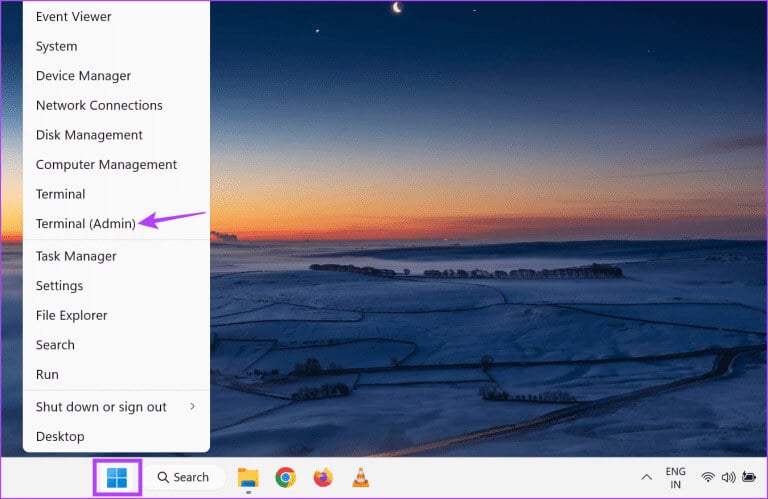
Perlengkapan 2: Klik panah bawah dan pilih Prompt Perintah.
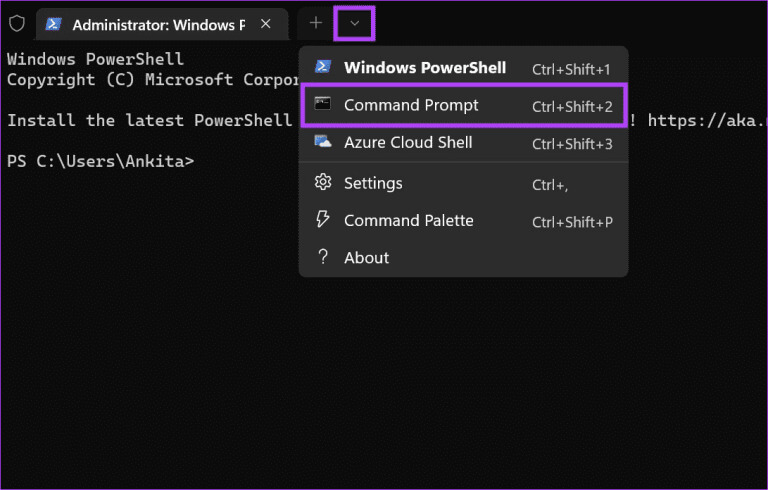
3: Kemudian masukkan perintah berikut dan tekan tombol Memasukkan untuk melaksanakan.
SFC / scannow
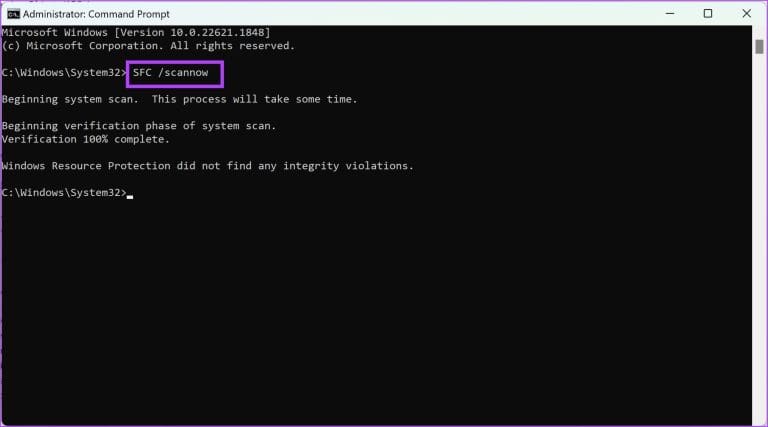
Perlengkapan 4: Setelah pemindaian selesai, ketik perintah berikut satu per satu dan tekan tombol Memasukkan Setelah setiap perintah dijalankan.
DISM /Online /Cleanup-Image /CheckHealth DISM /Online /Cleanup-Image /ScanHealth DISM /Online /Cleanup-Image /RestoreHealth
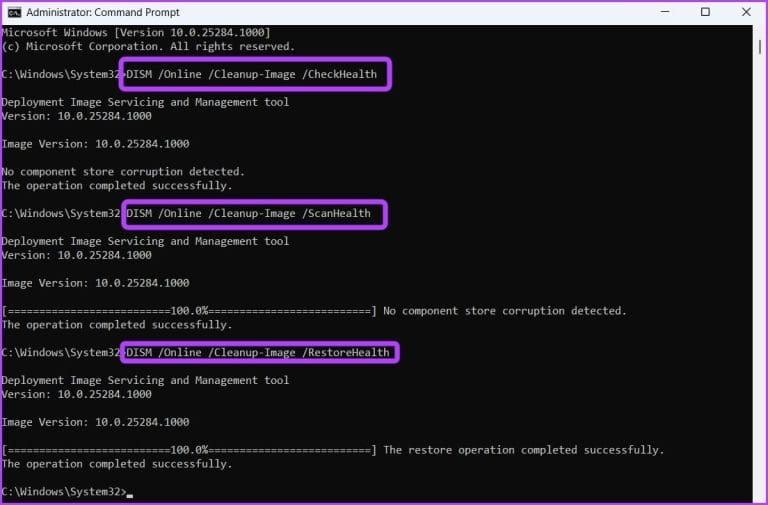
Setelah selesai, mulai ulang perangkat Windows Anda. Kemudian coba instal pembaruan lagi.
8. Lakukan boot bersih
Jika aplikasi pihak ketiga menyebabkan pembaruan terhenti di layar siaga Windows, Anda dapat melakukan Boot Bersih dan memulai ulang Windows menggunakan serangkaian perangkat lunak dan driver Windows yang terbatas. Kemudian coba instal pembaruan lagi. Ikuti langkah-langkah di bawah ini untuk melakukannya.
Perlengkapan 1: Pergi ke pencarian, dan ketik Sistem konfigurasi, dan buka aplikasi dari hasil pencarian.
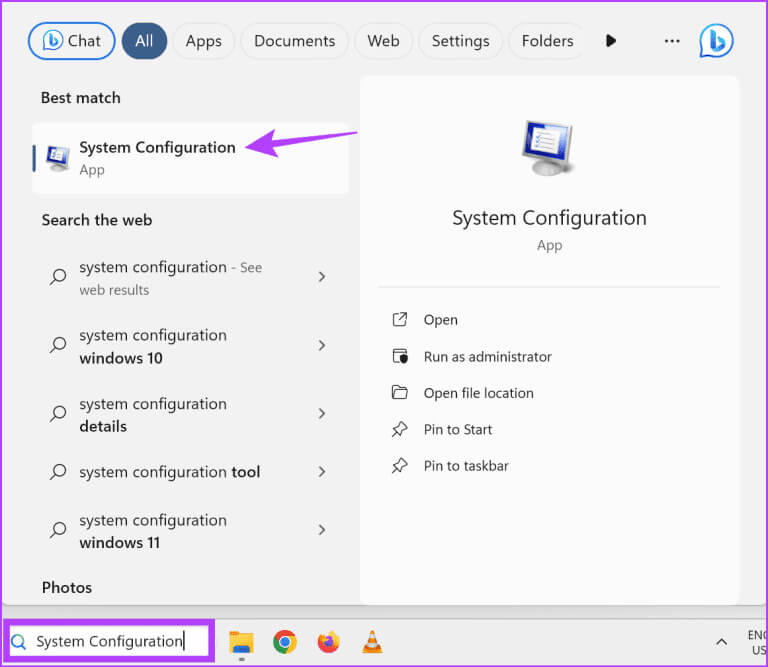
Perlengkapan 2: Dari tab umum, Pilih Startup selektif. Lalu pergi ke tab "Jasa".
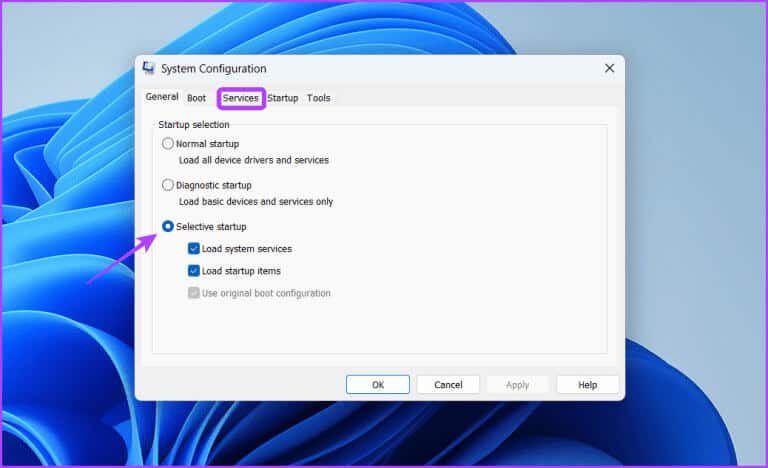
3: Di sini, centang kotaknya Sembunyikan semua layanan Microsoft dan klik "Menonaktifkan semua".
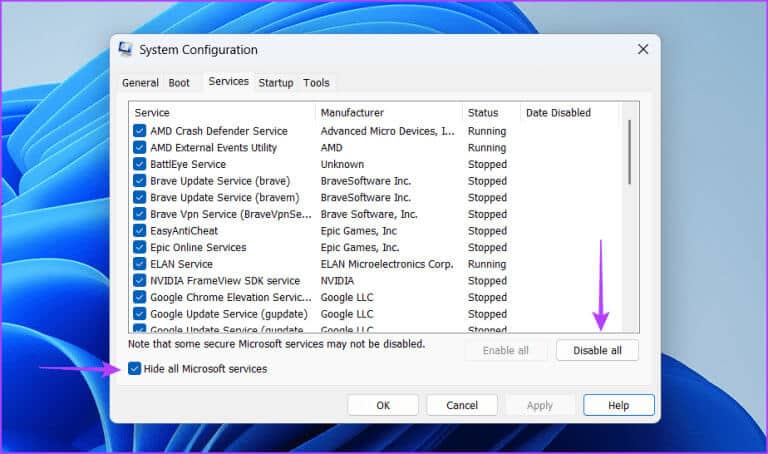
Perlengkapan 4: Selanjutnya, buka tab "memulai" dan klik Buka pengelola tugas.
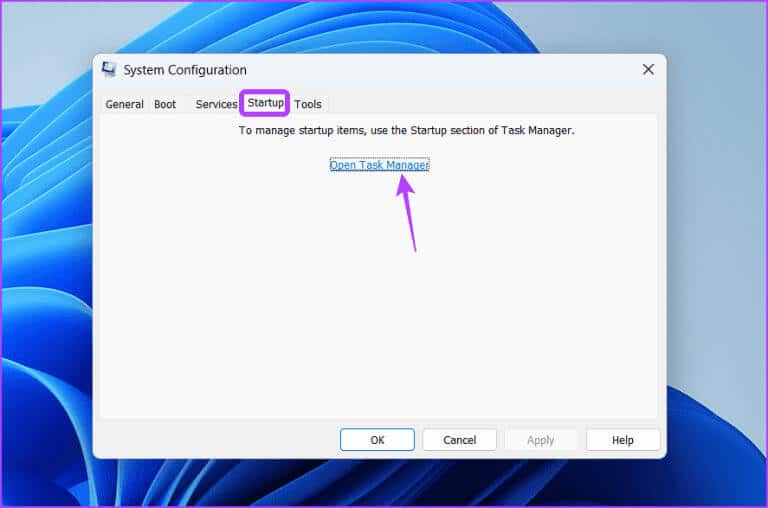
Perlengkapan 5: Di sini, pilih aplikasi satu per satu dan klik Nonaktifkan. Ulangi proses ini untuk aplikasi pihak ketiga lainnya.
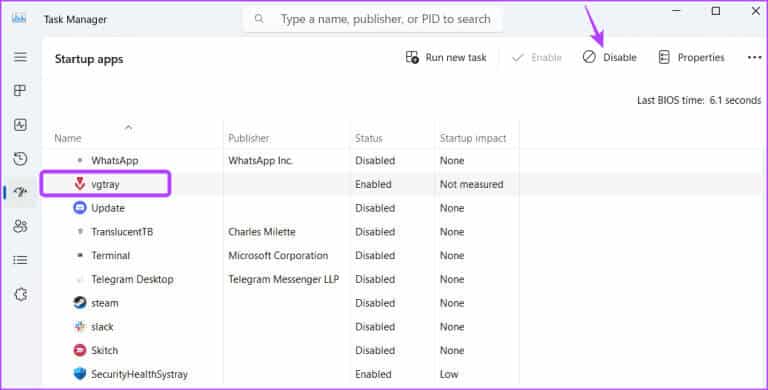
6: Lalu klik Awal.
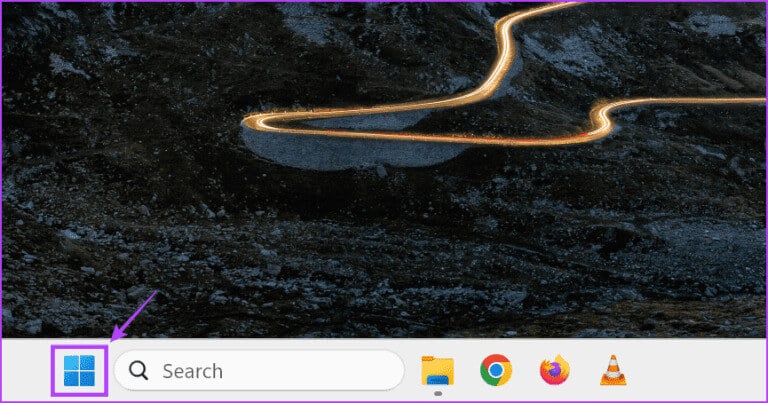
Perlengkapan 7: pergi ke energi dan klik Menyalakan ulang.
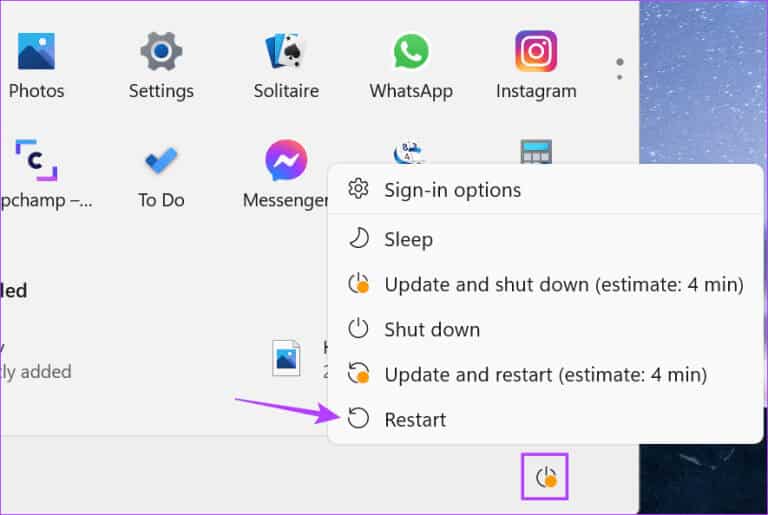
Tunggu hingga perangkat Anda dimulai ulang. Kemudian coba instal pembaruan lagi. Setelah ini selesai, hapus instalan aplikasi pihak ketiga yang baru saja diinstal yang mungkin menyebabkan masalah ini.
9. Pembaruan Windows
Masalah dengan pembaruan sebelumnya juga dapat menghalangi perangkat Windows Anda untuk menginstal pembaruan berikutnya. Jika ini terjadi, Anda dapat memutar kembali atau menghapus instalasi pembaruan sebelumnya dan mencoba lagi. Inilah cara melakukannya.
Perlengkapan 1: Pergi ke pencarian, dan ketik Copot pemasangan pembaruan, dan buka aplikasi dari hasil pencarian.
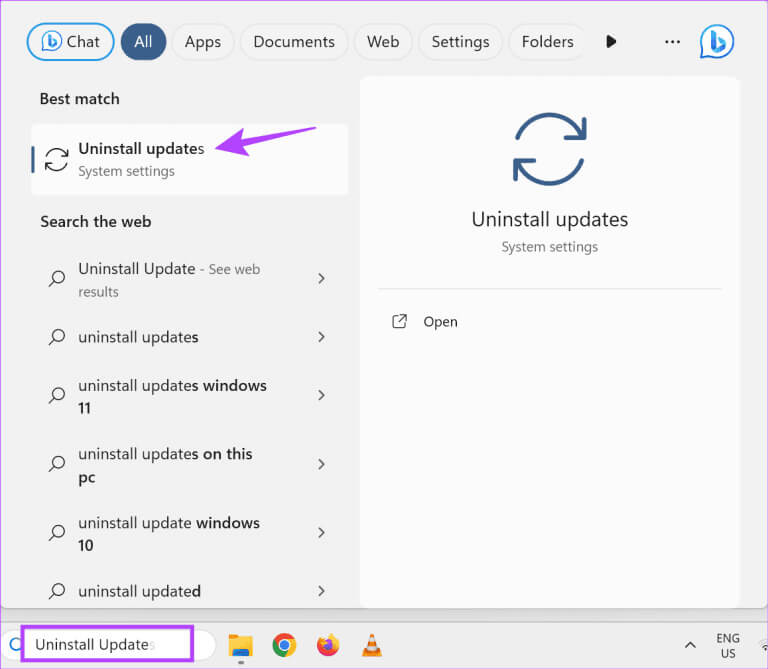
Perlengkapan 2: Di sini, buka pembaruan yang relevan dan klik hapus instalan.
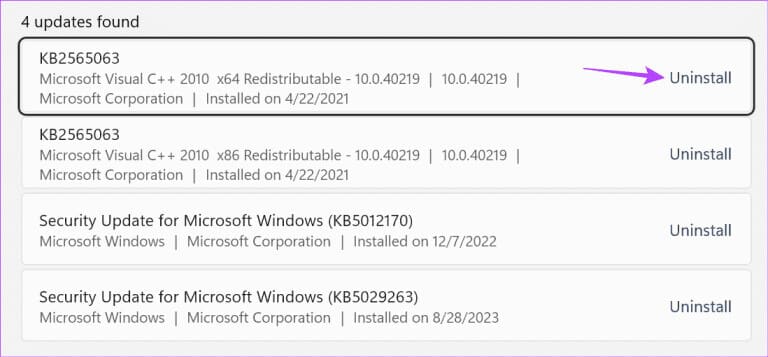
3: Sekali lagi, klik hapus instalan Untuk konfirmasi.
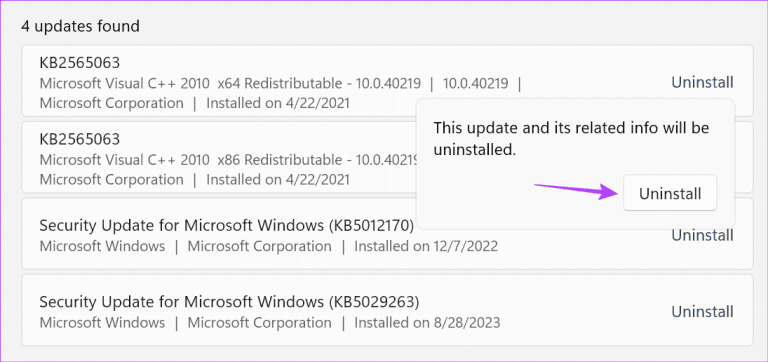
Sekarang, tunggu hingga Windows selesai menghapus instalasi pembaruan. Setelah perangkat Anda selesai dimulai ulang, coba unduh dan instal pembaruan lagi.
10. Pemulihan Sistem di Winre
Jika Anda mengalami masalah saat mem-boot perangkat Windows, Anda juga dapat melakukan Pemulihan Sistem di WinRE, juga dikenal sebagai Lingkungan Pemulihan Windows. Ini akan membantu Anda mengembalikan komputer Anda ke titik di mana sebelumnya bisa digunakan, semuanya dari menu Opsi Startup Lanjutan. Untuk lebih jelasnya, simak penjelasan detail kami tentang Menggunakan Pemulihan Sistem di Windows 11.
Selesaikan instalasi pembaruan Windows
Meskipun menginstal pembaruan terkini adalah suatu keharusan, hal ini dapat membuat frustasi ketika perangkat Anda mogok selama pembaruan. Jadi, kami harap artikel ini membantu Anda memahami dan memperbaiki masalah Pembaruan Windows yang macet 100%. Beri tahu kami di komentar perbaikan mana yang cocok untuk Anda!